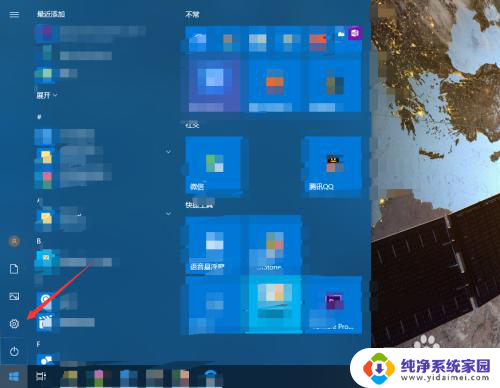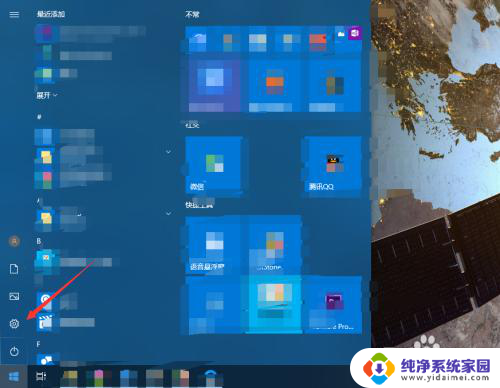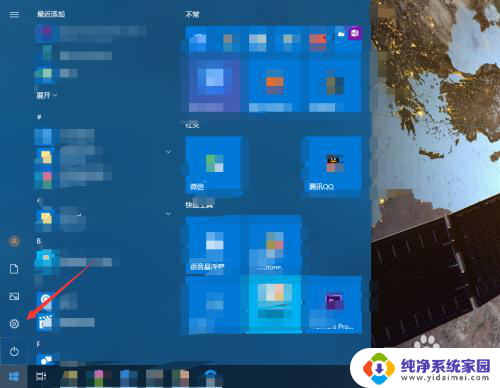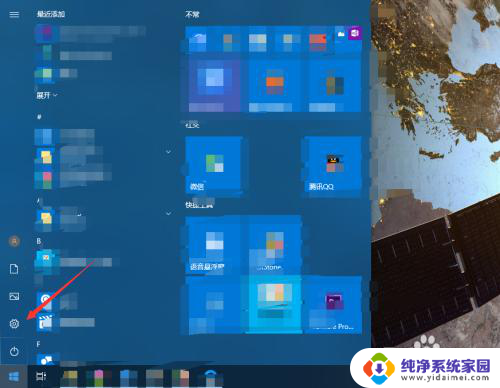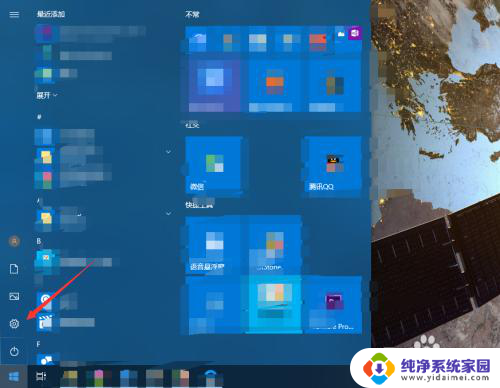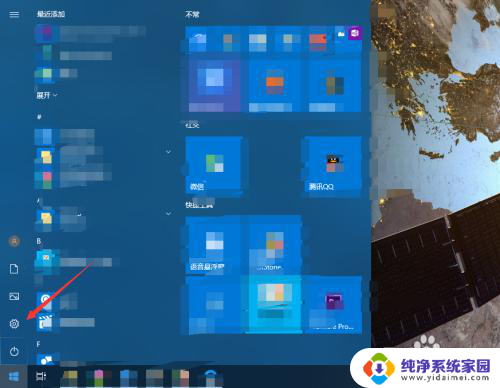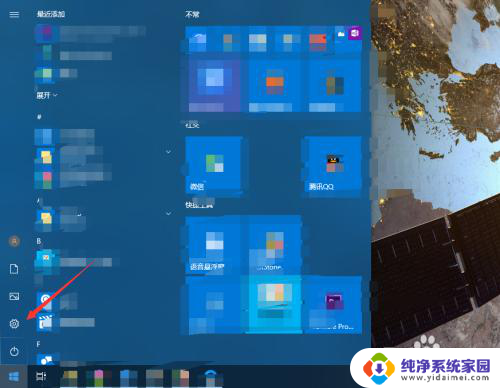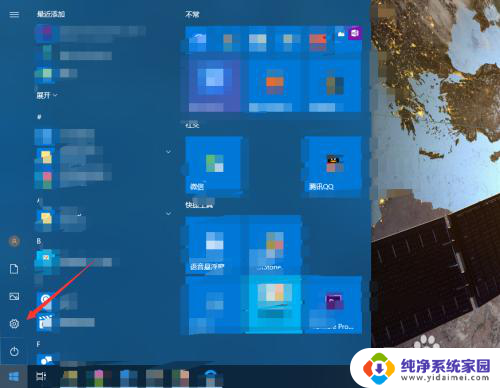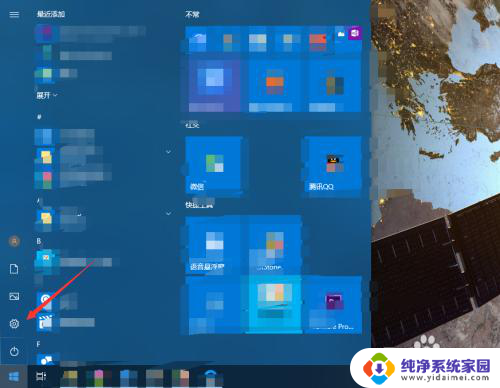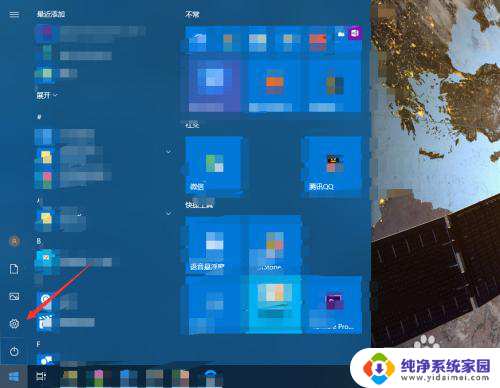怎样取消键盘声音 电脑键盘按键声音如何关闭
更新时间:2024-05-01 12:57:25作者:xiaoliu
在使用电脑时,键盘按键的声音可能会让人感到不适或影响他人,要取消键盘声音,可以通过在系统设置中调整键盘声音的音量或完全关闭键盘声音。在Windows系统中,可以通过控制面板进入声音设置,调整键盘声音的音量或在声音方案中选择无声模式。在Mac系统中,可以通过系统偏好设置进入声音设置,取消触控板和鼠标选项中的按键音效复选框。通过以上方法,可以轻松地关闭电脑键盘按键声音,让使用电脑更加安静舒适。
方法如下:
1.点击电脑的开始按钮,选择设置。
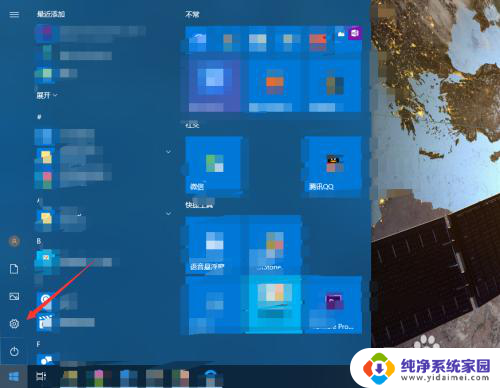
2.进入轻松使用。
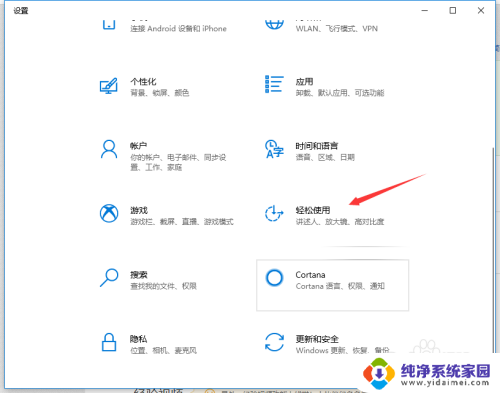
3.点击左侧的键盘。
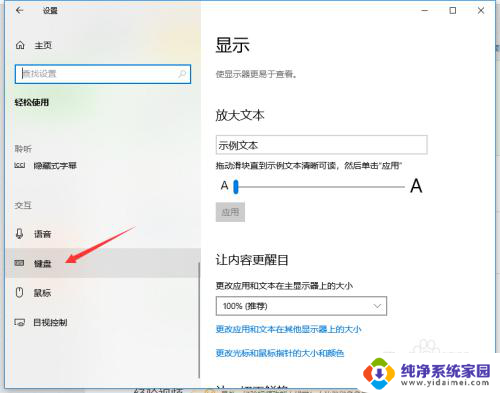
4.如果打开了粘滞键,取消其按键播放声音。
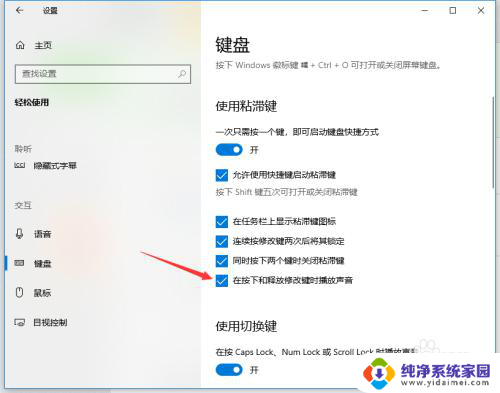
5.若打开了筛选键,取消其按键时发出声音。
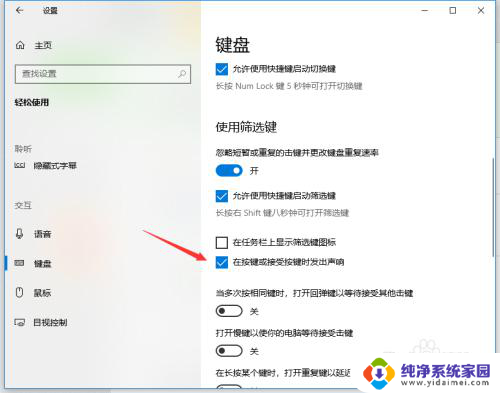
6.关闭图中所示的按钮即可关闭键盘多数的按键声音。
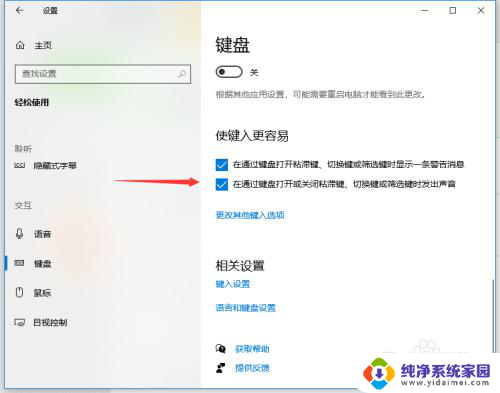
以上就是如何取消键盘声音的全部内容,如果有不懂的用户可以根据小编的方法来操作,希望能够帮助到大家。